苹果ipad键盘拆分成两半后怎么恢复回原来的样子
发布时间:2016-12-22 来源:查字典编辑
摘要:ipad的键盘有一个默认的功能就是,当用户按住键盘左右两端,并且向外拉的时候,键盘就会自动拆分成两半,不过,这个设计一直被网友所诟病,有时候...
ipad的键盘有一个默认的功能就是,当用户按住键盘左右两端,并且向外拉的时候,键盘就会自动拆分成两半,不过,这个设计一直被网友所诟病,有时候键盘不小心拆分了,但是不知道这是一个默认的功能,还以为是键盘功能坏掉了。那么,如果ipad用户遇到键盘被拆分成两半该怎么恢复回原来的样子,还有最关键的就是怎么把这个功能关闭呢?一起来学习一下吧!
如下图所示,当前键盘时拆分的状态;
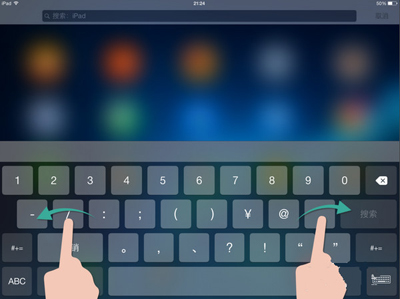
ipad键盘分成两半的解决办法
这时候,只需要两指按住左右键盘,向中间捏合

ipad键盘分成两半的解决办法
就可以回到整个键盘的状态;
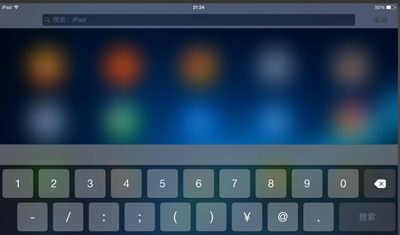
ipad键盘分成两半的解决办法
如果想要彻底关闭这个功能,可以点击【设置】-【通用】-【键盘】;

ipad键盘分成两半的解决办法
在键盘下,有一个【拆分键盘】,将后面的开关关闭,这样即使误碰,键盘也不会分开了;
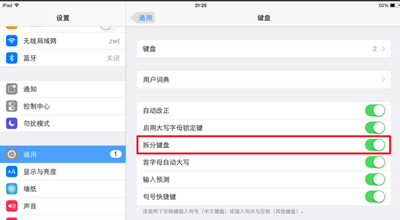
ipad键盘分成两半的解决办法
最后给大家介绍一个拆分键盘后的小技巧,点击左侧键盘的最后一个按键后的键盘空白处,可以输出右侧键盘的第一个按键即:点击5后的空白位置,可以打出6;点击T后的空白位置,可以打出Y,第二、三排也是一样同样的点击右侧键盘的第一个按键前的键盘空白处,可以输出左侧键盘的最后一个按键。


